 tutorial komputer
tutorial komputer
 pengetahuan komputer
pengetahuan komputer
 Resolusi berubah apabila cakera USB dimasukkan ke dalam komputer
Resolusi berubah apabila cakera USB dimasukkan ke dalam komputer
Resolusi berubah apabila cakera USB dimasukkan ke dalam komputer
editor php Strawberry di sini untuk memperkenalkan kepada anda masalah biasa - apabila kami memasukkan pemacu kilat USB ke dalam komputer, kadangkala kami mendapati resolusi skrin berubah secara tiba-tiba. Keadaan ini mungkin membawa kepada kesan paparan yang lemah dan menjejaskan pengalaman pengguna kami. Dalam artikel berikut, kami akan menjawab soalan ini untuk anda dan menyediakan penyelesaian supaya anda boleh menangani masalah ini dengan mudah.
Penyambung USB-C memainkan peranan penting pada komputer riba Apple. Kecuali MacBook 12-inci, semua port USB-C ialah port Thunderbolt 3, yang bermaksud mereka mempunyai lebar jalur dan daya pemprosesan yang sangat pantas. Thunderbolt 3 mampu memacu berbilang paparan serentak dan menawarkan pelbagai pilihan sambungan pada satu port. Ini membolehkan pengguna menyambungkan paparan luaran, peranti storan, GPU luaran dan peranti lain dengan mudah. Sama ada untuk kerja atau hiburan, penyambung USB-C menyediakan penyelesaian yang cekap dan mudah.
Ipad Pro tidak mempunyai Thunderbolt, ia mempunyai port USB-C 3.1 Gen 2. Ini bermakna ia boleh menghantar sehingga 10Gbps, yang membolehkan iPad memacu paparan 5K pada 60 bingkai sesaat.
Sambungkan monitor luaran:

iPad Pro baharu menampilkan keupayaan untuk menyambung terus ke monitor USB-C dan berkomunikasi melalui standard DisplayPort. Anda hanya palamkan satu hujung ke iPad anda dan satu lagi ke paparan luaran dengan port USB-C, seperti 4K LG UltraFine Display. iPad juga menyokong output HDR10, membolehkannya memanfaatkan paparan julat dinamik tinggi yang tersedia, seperti LG 27UK850 27 inci. Ciri ini memberikan iPad Pro lebih fleksibiliti dan ketepatan dalam penyuntingan imej dan video. Sama ada untuk bekerja atau bermain, iPad Pro yang disambungkan ke paparan luaran memberikan pengalaman visual yang lebih baik.
iPad boleh mengeluarkan melalui pencerminan skrin, yang bermaksud sesetengah apl boleh memanfaatkan keupayaan output skrin tambahan. Contohnya, menggunakan apl Keynote, anda boleh memaparkan pembentangan secara langsung pada iPad anda dan memainkan audio melalui pembesar suara paparan luaran. Selain itu, anda boleh menyambungkan iPad anda ke TV anda untuk menonton filem Netflix pada skrin besar. Adalah penting untuk ambil perhatian bahawa fleksibiliti pendekatan ini agak terhad berbanding semasa menyambungkan monitor kedua ke Mac anda.
Agak menjengkelkan, anda tidak boleh menggunakan kabel USB-C yang disertakan dengan iPad. Anda memerlukan kabel USB yang menyokong sambungan "jalur lebar tinggi". Jika anda tidak mempunyai kabel sedemikian, Apple mengesyorkan membeli kabel Thunderbolt 3 daripada Apple Store untuk menyelesaikan masalah ini. Anda boleh membeli kabel ini daripada Belkin dengan harga $10, dan ia serasi ke belakang dengan sambungan USB-C jalur lebar tinggi walaupun iPad tidak menyokong Thunderbolt.
iPad boleh mengeluarkan kepada monitor 5K, namun, monitor LG 5K UltraFine yang dijual oleh Apple tidak serasi. kenapa? Ia mempunyai penyambung USB-C, tetapi ia adalah paparan Thunderbolt 3, dan iPad tidak menyokong Thunderbolt. Monitor USB-C 5K sangat terhad sekarang, dan kami belum mempunyai sebarang cadangan yang bagus lagi.
Jika anda ingin menyambung ke monitor tanpa port USB-C (seperti HDMI), anda perlu menggunakan penyesuai. Penyesuai membenarkan iPad Pro mengeluarkan spesifikasi HDMI 2.0, menyokong resolusi maksimum 4K pada 60Hz. Walaupun ia belum disahkan lagi, ia secara teorinya boleh mengeluarkan HDR10 dan Dolby Vision dengan penyesuai yang serasi juga.
Cas peranti lain:

Port USB-C pada iPad Pro menyampaikan sehingga 7.5 W kelajuan pengecasan untuk peranti yang disambungkan. Jika anda mempunyai kabel USB-C ke Lightning, anda boleh memasangkan iPhone anda dan menggunakan iPad anda untuk mengecas iPhone anda. Jika anda mempunyai dua iPad Pro baharu, anda boleh menggunakan kabel USB-C ke USB-C yang disertakan untuk menyambungkannya bersama-sama dan mengecas yang lain. Satu iPad akan menarik kuasa daripada iPad lain pada masa yang sama.
Apple baru-baru ini mengeluarkan kabel USB-C untuk Apple Watch, jadi anda juga boleh mengecas Apple Watch anda semasa dalam perjalanan.
Dapatkan foto dan video daripada storan luaran:
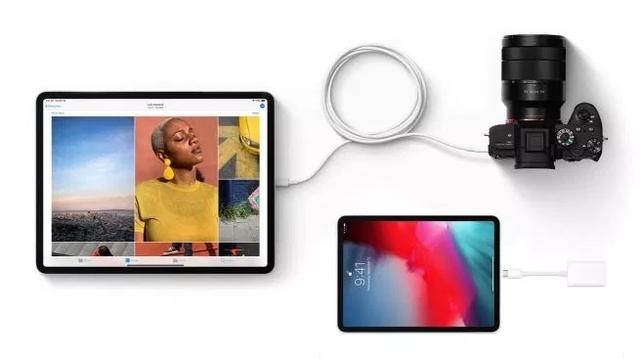
Storan luaran universal tidak disokong pada iPad. Anda tidak boleh memasangkan pemacu kilat USB-C dan melihat fail dalam apl Fail. Ini adalah had sistem pengendalian yang ramai dijangka Apple akan menangani dalam kemas kini perisian masa hadapan, tetapi itu tidak mungkin sekarang.
Walau bagaimanapun, anda boleh menggunakan apl Foto untuk mengimport foto dan video daripada storan USB. Jika anda kebetulan mempunyai sekumpulan foto pada pemacu keras USB, anda boleh menyambungkannya ke iPad anda dan menggunakan tab Import dalam apl Foto untuk menyerap foto dan video.
Ini juga berfungsi dengan kamera. Banyak kamera disertakan dengan port USB-C atau mini USB. Selagi anda mempunyai penyesuai atau kabel yang betul, anda boleh menangkap dengan kamera anda dan serta-merta menyambungkannya ke iPad anda untuk mengimport fail dan melihat foto anda pada skrin besar.
Begitu juga dengan import kad SD. Apple kini menawarkan pembaca kad USB-C ke SD sendiri. Palamkannya ke dalam iPad Pro anda dan masukkan kad SD untuk mendayakan import foto dan video. Ia juga menyokong penggunaan kad UHS-II untuk pemindahan pantas. Memandangkan USB ialah standard terbuka, anda boleh menemui penyesuai USB-C kad SD yang lebih murah jika produk rasmi Apple terlalu mahal.
Sambungkan papan kekunci dan rangkaian berwayar:
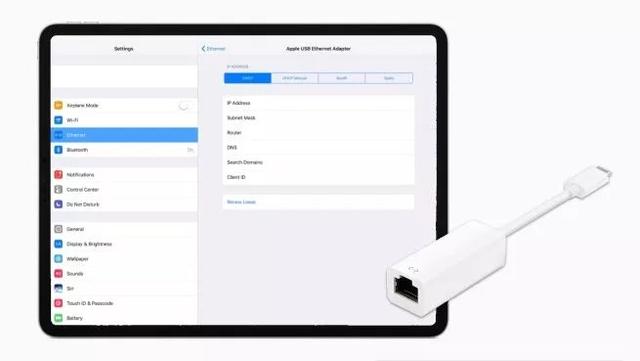
iPad mempunyai pemacu untuk banyak jenis asas aksesori USB. iOS tidak membenarkan anda memasang pemacu tambahan, tetapi ia menyokong sejumlah besar peranti luaran asas yang boleh memasang dan bermain dengan komputer anda.
Ambil papan kekunci, jika anda mempunyai papan kekunci USB-A, anda boleh menggunakan penyesuai USB-C dan pasangkannya dan iPad akan mengesannya. Perkara lain yang disokong oleh iPad ialah Ethernet, jadi jika anda tidak mempunyai akses kepada WiFi, iPad anda sebenarnya boleh menggunakan rangkaian berwayar. Anda boleh menyambungkan Gigabit Ethernet ke iPad Pro anda dengan penyesuai Ethernet USB-C. Apabila persediaan dikesan, skrin persediaan iOS akan secara ajaib memaparkan bahagian baharu untuk Ethernet.
Sambungkan pembesar suara, mikrofon dan lebih banyak peranti audio:
Ipad tidak mempunyai bicu fon kepala, jadi anda boleh menggunakan Penyesuai Bicu Fon Kepala USB-C Apple $9 untuk memasangkan fon kepala atau pembesar suara berwayar. Jika anda mempunyai fon kepala USB-C, ia akan dipasang terus dan berfungsi dengan baik.
Anda juga boleh menggunakan USB untuk menyambungkan peranti audio seperti papan kekunci MIDI atau mikrofon. Dalam sesetengah kes, 7.5 watt yang dikeluarkan oleh iPad melalui port sudah cukup untuk menggerakkan aksesori yang lebih kecil, jadi anda hanya perlukan kabel USB-C. Ia akan berfungsi selagi bas USB mempunyai sokongan kuasa yang mencukupi.
Sambung ke HUB Berbilang Port:
Jalur lebar USB-C cukup tinggi sehingga anda boleh memacu berbilang aksesori sekaligus melalui satu port. Anda boleh mencampur dan memadankan semua perkara di atas pada masa yang sama - import foto, paparan, mikrofon dan banyak lagi, yang diperlukan hanyalah hab yang sesuai, dan terdapat banyak pilihan di pasaran. Penyesuai Multiport AV Digital USB-C Apple ialah hab tersendiri, menawarkan HDMI, input kuasa dan port USB-A ganti untuk sambungan sandaran. Lebar jalur tambahan USB-C juga membolehkan beberapa perkara yang tidak mungkin sebelum ini Anda kini boleh menyambungkan monitor dan kamera 4K pada masa yang sama, atau satu monitor 5K dengan pengecasan 60Hz juga baharu.
Artikel ini disusun daripada 9to5Mac.
Atas ialah kandungan terperinci Resolusi berubah apabila cakera USB dimasukkan ke dalam komputer. Untuk maklumat lanjut, sila ikut artikel berkaitan lain di laman web China PHP!

Alat AI Hot

Undresser.AI Undress
Apl berkuasa AI untuk mencipta foto bogel yang realistik

AI Clothes Remover
Alat AI dalam talian untuk mengeluarkan pakaian daripada foto.

Undress AI Tool
Gambar buka pakaian secara percuma

Clothoff.io
Penyingkiran pakaian AI

Video Face Swap
Tukar muka dalam mana-mana video dengan mudah menggunakan alat tukar muka AI percuma kami!

Artikel Panas

Alat panas

Notepad++7.3.1
Editor kod yang mudah digunakan dan percuma

SublimeText3 versi Cina
Versi Cina, sangat mudah digunakan

Hantar Studio 13.0.1
Persekitaran pembangunan bersepadu PHP yang berkuasa

Dreamweaver CS6
Alat pembangunan web visual

SublimeText3 versi Mac
Perisian penyuntingan kod peringkat Tuhan (SublimeText3)

Topik panas
 Apakah sebab mengapa PS terus menunjukkan pemuatan?
Apr 06, 2025 pm 06:39 PM
Apakah sebab mengapa PS terus menunjukkan pemuatan?
Apr 06, 2025 pm 06:39 PM
PS "Memuatkan" Masalah disebabkan oleh akses sumber atau masalah pemprosesan: Kelajuan bacaan cakera keras adalah perlahan atau buruk: Gunakan CrystaldiskInfo untuk memeriksa kesihatan cakera keras dan menggantikan cakera keras yang bermasalah. Memori yang tidak mencukupi: Meningkatkan memori untuk memenuhi keperluan PS untuk imej resolusi tinggi dan pemprosesan lapisan kompleks. Pemandu kad grafik sudah lapuk atau rosak: Kemas kini pemandu untuk mengoptimumkan komunikasi antara PS dan kad grafik. Laluan fail terlalu panjang atau nama fail mempunyai aksara khas: Gunakan laluan pendek dan elakkan aksara khas. Masalah PS sendiri: Pasang semula atau membaiki pemasang PS.
 Bagaimana untuk menyelesaikan masalah pemuatan apabila PS sentiasa menunjukkan bahawa ia memuatkan?
Apr 06, 2025 pm 06:30 PM
Bagaimana untuk menyelesaikan masalah pemuatan apabila PS sentiasa menunjukkan bahawa ia memuatkan?
Apr 06, 2025 pm 06:30 PM
Kad PS adalah "Memuatkan"? Penyelesaian termasuk: Memeriksa konfigurasi komputer (memori, cakera keras, pemproses), membersihkan pemecahan cakera keras, mengemas kini pemacu kad grafik, menyesuaikan tetapan PS, memasang semula PS, dan membangunkan tabiat pengaturcaraan yang baik.
 Bagaimana untuk mempercepatkan kelajuan pemuatan PS?
Apr 06, 2025 pm 06:27 PM
Bagaimana untuk mempercepatkan kelajuan pemuatan PS?
Apr 06, 2025 pm 06:27 PM
Menyelesaikan masalah Permulaan Photoshop Perlahan memerlukan pendekatan berbilang arah, termasuk: menaik taraf perkakasan (memori, pemacu keadaan pepejal, CPU); menyahpasang pemalam yang sudah lapuk atau tidak serasi; membersihkan sampah sistem dan program latar belakang yang berlebihan dengan kerap; menutup program yang tidak relevan dengan berhati -hati; Mengelakkan membuka sejumlah besar fail semasa permulaan.
 Adakah pemuatan ps lambat berkaitan dengan konfigurasi komputer?
Apr 06, 2025 pm 06:24 PM
Adakah pemuatan ps lambat berkaitan dengan konfigurasi komputer?
Apr 06, 2025 pm 06:24 PM
Alasan pemuatan PS yang perlahan adalah kesan gabungan perkakasan (CPU, memori, cakera keras, kad grafik) dan perisian (sistem, program latar belakang). Penyelesaian termasuk: Menaik taraf perkakasan (terutamanya menggantikan pemacu keadaan pepejal), mengoptimumkan perisian (membersihkan sampah sistem, mengemas kini pemacu, menyemak tetapan PS), dan memproses fail PS. Penyelenggaraan komputer yang kerap juga boleh membantu meningkatkan kelajuan berjalan PS.
 Bagaimana untuk menyelesaikan masalah pemuatan apabila PS membuka fail?
Apr 06, 2025 pm 06:33 PM
Bagaimana untuk menyelesaikan masalah pemuatan apabila PS membuka fail?
Apr 06, 2025 pm 06:33 PM
"Memuatkan" gagap berlaku apabila membuka fail pada PS. Sebab-sebabnya mungkin termasuk: fail yang terlalu besar atau rosak, memori yang tidak mencukupi, kelajuan cakera keras perlahan, masalah pemacu kad grafik, versi PS atau konflik plug-in. Penyelesaiannya ialah: Semak saiz fail dan integriti, tingkatkan memori, menaik taraf cakera keras, mengemas kini pemacu kad grafik, menyahpasang atau melumpuhkan pemalam yang mencurigakan, dan memasang semula PS. Masalah ini dapat diselesaikan dengan berkesan dengan memeriksa secara beransur -ansur dan memanfaatkan tetapan prestasi PS yang baik dan membangunkan tabiat pengurusan fail yang baik.
 Cara mendapatkan tanda air dari ps
Apr 06, 2025 pm 10:24 PM
Cara mendapatkan tanda air dari ps
Apr 06, 2025 pm 10:24 PM
Anda boleh menggunakan alat dalam talian, perisian penyuntingan imej, perisian penyuntingan video, dan aplikasi penyingkiran watermark. Kaedah khusus termasuk: menggunakan alat dalam talian, menggunakan alat setem klon, menyalin alat setem dan membaiki alat berus, menggunakan alat blur, alat penanaman dan alat pengisi kandungan, dan menggunakan aplikasi penyingkiran watermark. Pastikan anda mempunyai hak untuk berbuat demikian sebelum mengeluarkan tanda air.
 Adakah pemuatan perlahan PS berkaitan dengan program lain yang sedang berjalan?
Apr 06, 2025 pm 06:03 PM
Adakah pemuatan perlahan PS berkaitan dengan program lain yang sedang berjalan?
Apr 06, 2025 pm 06:03 PM
Rahsia untuk menguasai perisian pejabat termasuk: Memahami versi dan platform yang berbeza, memasang dan mengkonfigurasi dengan betul, mahir dalam menggunakan antara muka perisian, pemahaman yang mendalam tentang operasi ciri, kerjasama aplikasi dan fungsi perkongsian, menggunakan templat dan gaya, menguasai kemahiran lanjutan, dan menyelesaikan masalah biasa. Di samping itu, anda perlu memilih versi yang sesuai dengan keperluan anda, menggunakan templat dan gaya yang baik, mengembangkan tabiat sandaran, dan mempelajari kunci pintasan dan teknik canggih untuk meningkatkan kecekapan.
 Pensijilan Multi-parti: Versi standard iPhone 17 akan menyokong kadar penyegaran yang tinggi! Buat pertama kalinya dalam sejarah!
Apr 13, 2025 pm 11:15 PM
Pensijilan Multi-parti: Versi standard iPhone 17 akan menyokong kadar penyegaran yang tinggi! Buat pertama kalinya dalam sejarah!
Apr 13, 2025 pm 11:15 PM
Apple's iPhone 17 boleh menyambut peningkatan utama untuk mengatasi kesan pesaing yang kuat seperti Huawei dan Xiaomi di China. Menurut Stesen Sembang Blogger @Digital, versi standard iPhone 17 dijangka dilengkapi dengan skrin kadar penyegaran yang tinggi untuk kali pertama, dengan ketara meningkatkan pengalaman pengguna. Langkah ini menandakan fakta bahawa Apple akhirnya mewakilkan teknologi kadar penyegaran yang tinggi kepada versi standard selepas lima tahun. Pada masa ini, iPhone 16 adalah satu -satunya telefon utama dengan skrin 60Hz dalam julat harga 6,000 yuan, dan nampaknya sedikit di belakang. Walaupun versi standard iPhone 17 akan mempunyai skrin kadar penyegaran yang tinggi, masih terdapat perbezaan berbanding dengan versi Pro, seperti reka bentuk bezel masih tidak mencapai kesan bezel ultra-baru dari versi Pro. Apa yang lebih baik diperhatikan ialah siri iPhone 17 Pro akan mengguna pakai jenama baru dan banyak lagi





